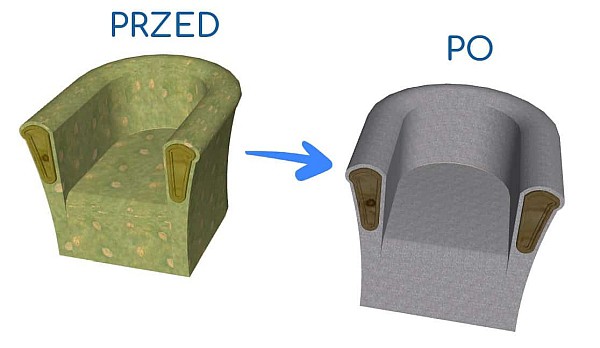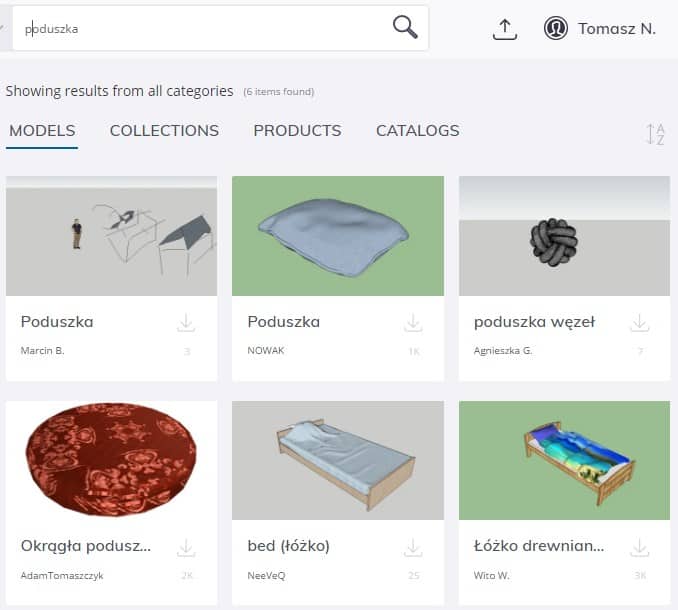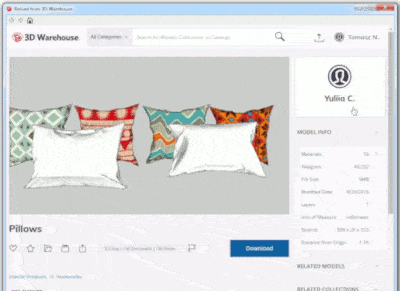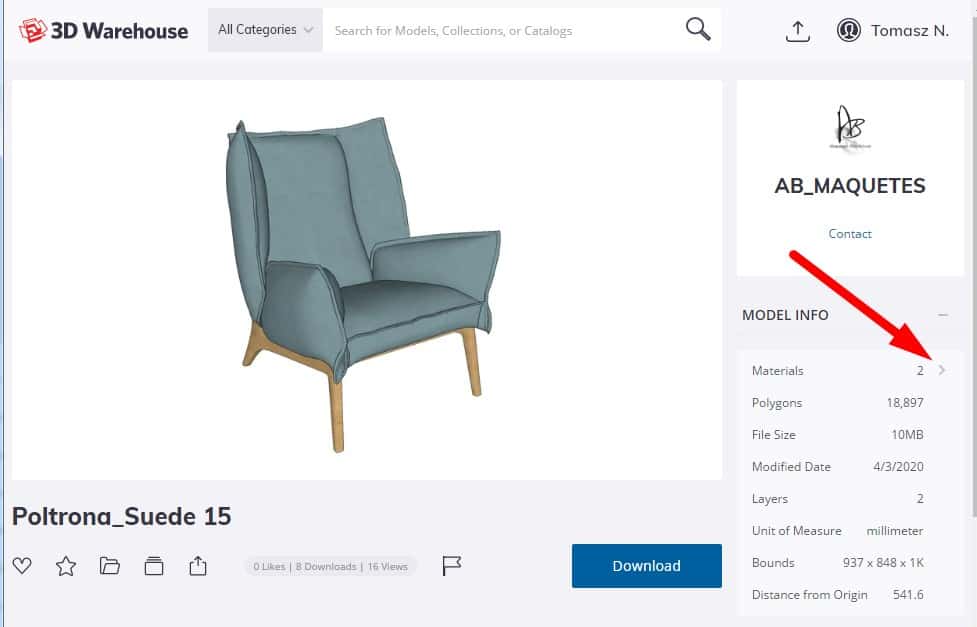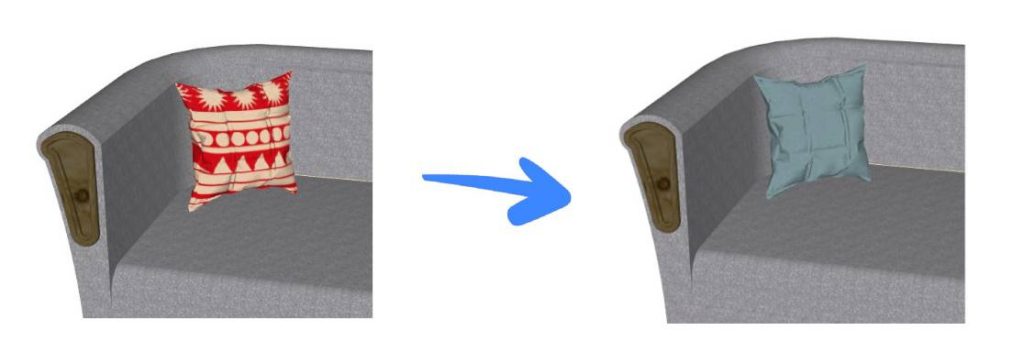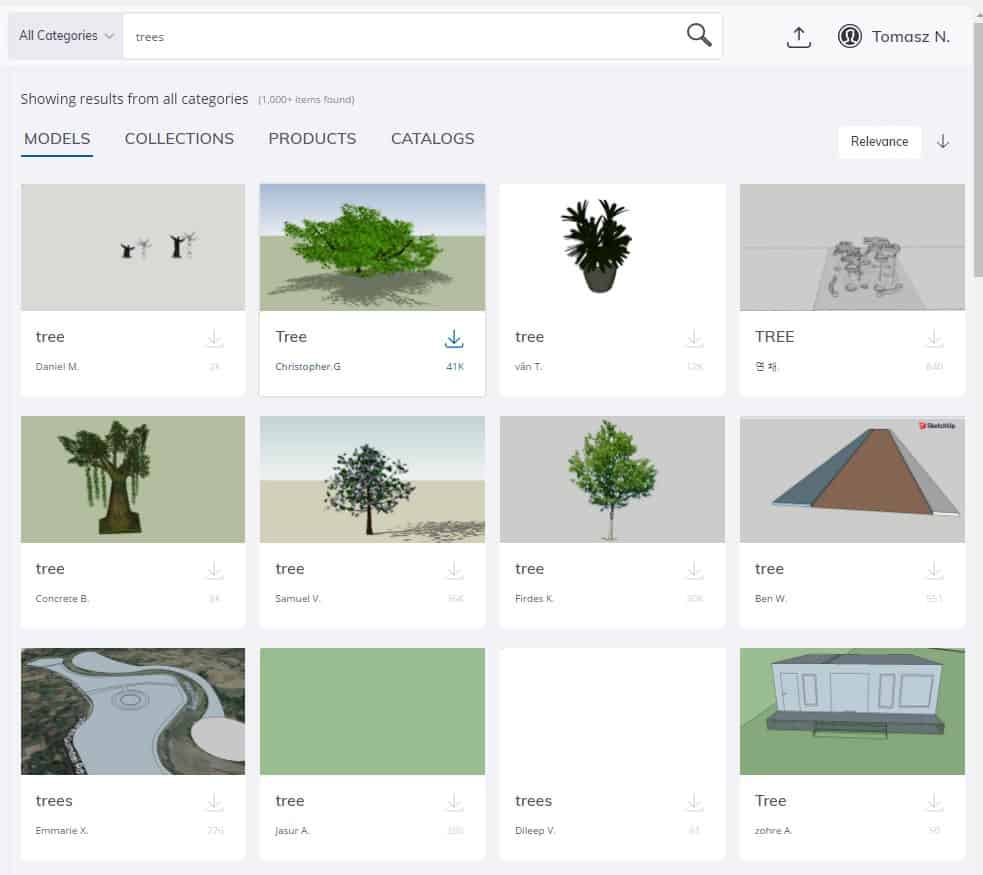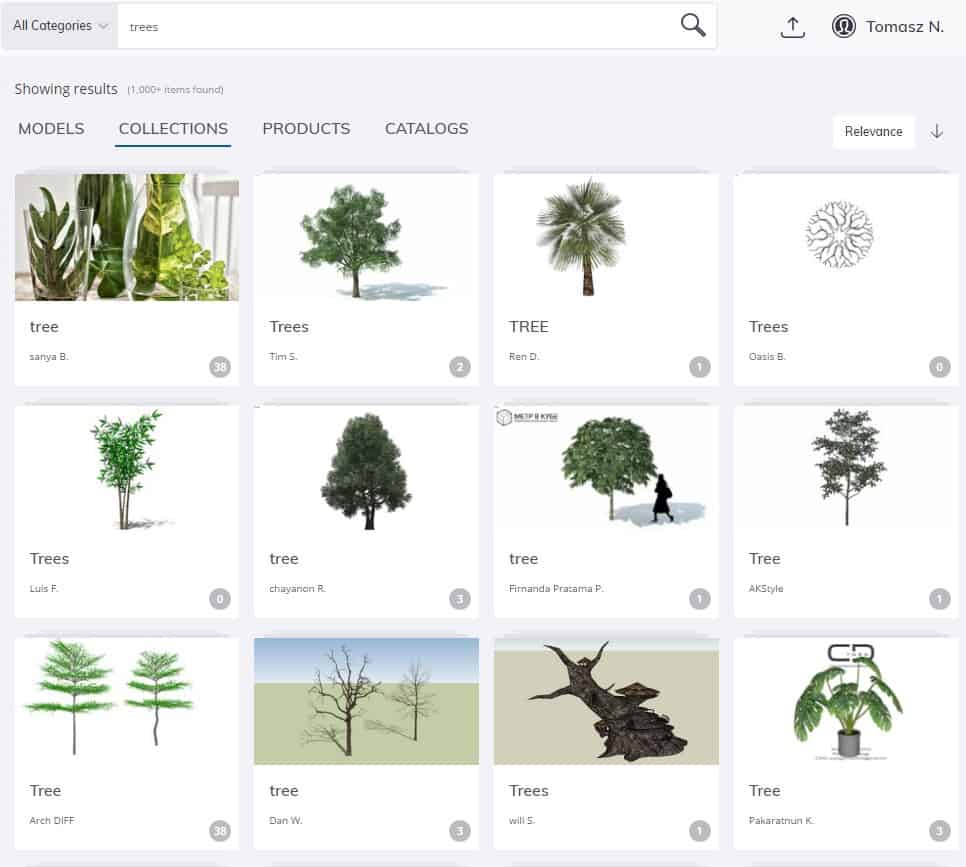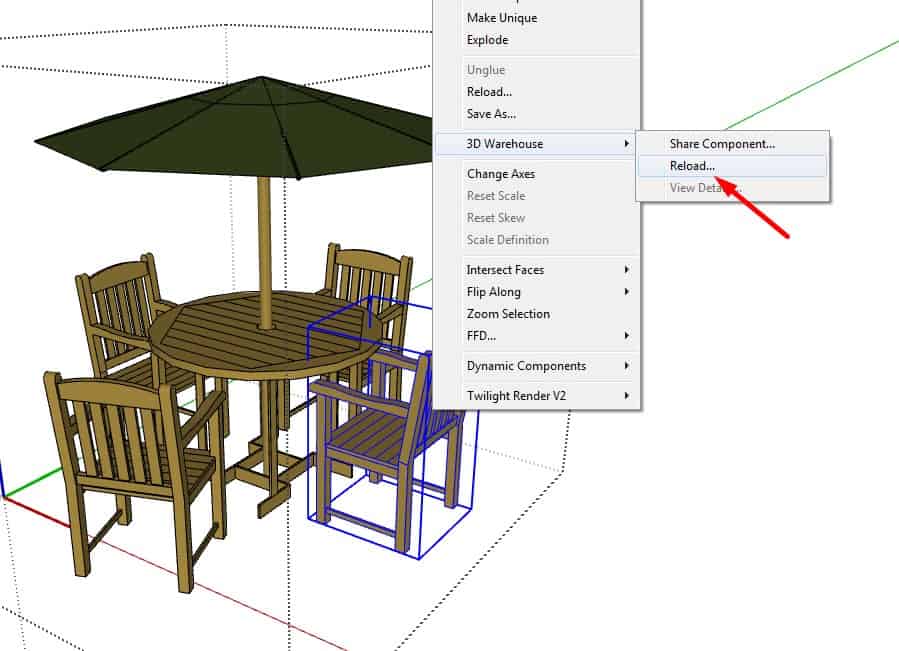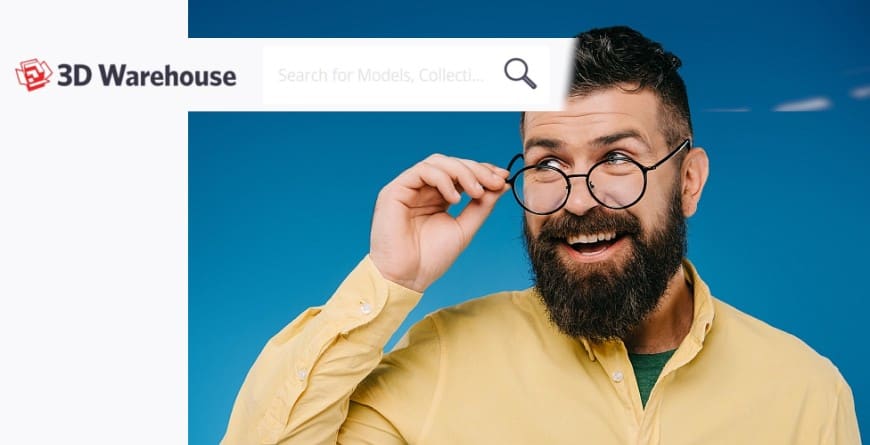
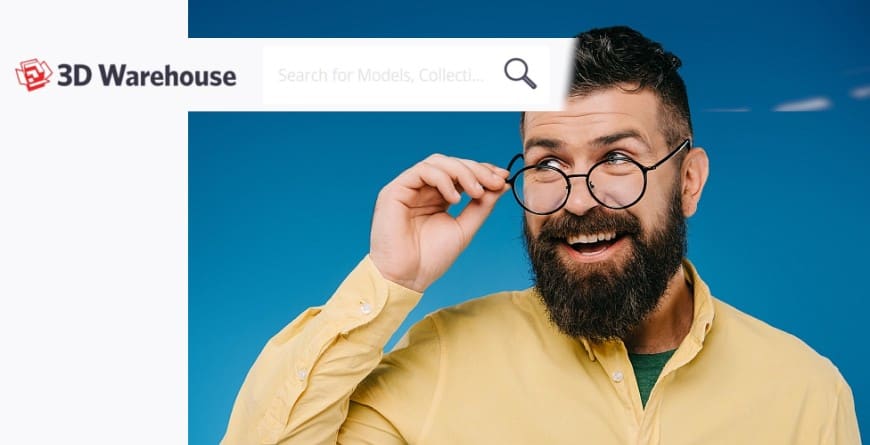
3D Warehouse Sketchup 5 rzeczy, o których na bank nie wiesz!
Zanim przeczytasz ten artykuł, zachęcam cię do zapoznania się z pierwszą częścią. Znajdziesz tam, poza wprowadzeniem w temat, prezentację kilku wybranych, ciemnych stron biblioteki 3D Warehouse. Ich znajomość pozwala uniknąć przykrych błędów w projektowaniu lub problemów podczas pracy z programem SketchUp.
W tym artykule chciałbym się skoncentrować na ciekawych funkcjach 3D Warehouse, które nie są oczywiste na pierwszy rzut oka. Czy wiesz na przykład, że ta biblioteka to olbrzymi zbiór grafik, materiałów i tekstur? Dobra znajomość zasady działania i jej obsługi, da ci dodatkowe możliwości w pozyskiwaniu elementów wyposażenia lepiej dopasowanych do twoich projektów.
Poznajmy zatem 5 fajnych rzeczy w bibliotece 3D Warehouse, o których istnieniu być może jeszcze nie wiesz lub nie pamiętasz.
1. Każdy model z 3D Warehouse można edytować w Sketchup
W przeciwieństwie do wielu innych programów do projektowania wnętrz, Sketchup pozwala na modyfikowanie każdego modelu zaimportowanego z biblioteki 3D Warehouse. Fotel z niezbyt atrakcyjną tapicerką, ale ładnym kształtem, można zmienić w stylowy mebel. Każda tekstura (materiał) może być edytowana z osobna. Spójrz na elementy drewniane i obicie fotela na przykładowym rysunku.
Tak samo jak kolory, tak też można zmieniać kształty czy wymiary za pomocą różnych narzędzi (najczęściej są to narzędzia SKALA i MOVE). Jednak w tym miejscu muszę zastrzec, że nie zawsze będzie to łatwie albo nawet możliwe. Dużo zależy od jakości modelu (o czym wspomniałem w pierwszym artykule), od stopnia skomplikowania bryły oraz umiejętności projektanta. W przypadku tego konkretnego fotela, udało mi się w ciągu 1 minuty, zmodyfikować go tak, aby powstała sofa:
Tego typu modyfikacje, niestety nie dzieją się automatycznie (choć są wyjątki np. komponenty dynamiczne). Konieczna jest znajomość zasad modelowania w SketchUp, a zatem przewagę mają osoby, które uczą się właśnie tego programu. Musisz wiedzieć, że modele z 3D Warehouse można także wykorzystywać w innych aplikacjach do projektowania, np. w popularnym Pcon Planner. Jednak w przypadku innych programów, najczęściej występuje ograniczenie polegajace na braku możliwości edycji modelu. Czyli bierzesz model taki jaki jest w bibliotece, ze wszystkimi jego wadami i zaletami.
Między innymi z tego względu uważam, że SketchUp, ze względu na swoją uniwersalność – jest najlepszym wyborem, jeżeli chodzi o naukę projektowania wnętrz 3D. Więcej na ten temat możesz przeczytać w innym artykule na tym blogu.
2. Ciekawych rzeczy szukaj także w większych scenach
Jeżeli początkujesz w SketchUp, to być może odkryję dla Ciebie teraz kilka trików, które stają się oczywiste dopiero po pewnym czasie, gdy nabierasz doświadczenia.
Załóżmy, że do naszego projektu poszukujemy dodatków – np. poduszek. Wpisując w wyszukiwarkę słowo “Poduszka” otrzymujemy… 6 propozycji. Jest to słaby wybór, szczególnie patrząc na wyświetlone propozycje:
Gdy zmienisz zapytanie na liczbę mnogą: “Poduszki” to jest już lepiej. Dostaniemy 37 modeli i w tym kilka ciekawych. W tym miejscu polecam zawsze stosować wyszukiwania także w języku angielskim, a brakujące słowa przetłumaczysz szybko w słowniku https://translate.google.com. Tym razem wpisując “Pillow” (ang. poduszka) uzyskujemy zdecydowanie większy wybór. Jednak to nie w tłumaczeniu jest główny trik z tego rozdziału.
Przyjrzyjmy się wynikom wyszukiwania. Zwróć uwagę, że wiele propozycji dla słowa “Poduszka” lub “Pillow” zawiera więcej niż pojedynczą poduszkę. Dostajemy całe komplety jaśków, pościeli, a nawet całych sypialni.
I tu dopiero dochodzimy do sedna. Często autorzy modeli nie wrzucają do biblioteki pojedynczych przedmiotów, tylko różne mniej lub bardziej złożone całe aranżacje. Musisz wiedzieć, że standardowym zachowaniem projektantów jest wyciąganie z takiej kolekcji pojedynczych elementów, które potem wykorzystywane są w konkretnym projekcie.
Czasem będzie to jedna poduszka z całego zestawu jaśków, a innym razem sztućce ze sceny z nakrytym stołem, albo szafka nocna znaleziona w aranżacji całej sypialni. Bądź otwarta/-y na szersze poszukiwania i nie trzymaj się sztywno haseł, które opisują poszukiwany przedmiot. Wpisując bardziej ogólne zwroty, można znaleźć sceny, które zawierają prawdziwe perełki w swoim wnętrzu.
Na koniec tego podrozdziału jeszcze mała porada praktyczna. Jeżeli chcesz wyodrębnić pojedynczą rzecz z większego zestawu, to nie importuj sceny bezpośrednio do swojego projektu w SketchUp. Zapisz ją jako osobny plik, otwórz go, zaznacz i skopiuj tylko to, co potrzebujesz. Resztę usuń lub pozostaw w tym zewnętrznym pliku – być może jeszcze kiedyś się przyda.
Zaufaj mi – dzięki takiej, trochę dłuższej procedurze, twój projekt będzie lżejszy a praca nad projektem bardziej płynna.
3. W 3D Warehouse to również zbiór gotowych materiałów i tekstur
Czy wiesz, że z biblioteki 3D Warehouse można pobierać nie tylko modele trójwymiarowe, ale także same tekstury? Jest to zaskakujące i bardzo dużo osób nie ma o tym zielonego pojęcia. Gdy przeglądasz zasoby 3D Warehouse i wpadnie ci w oko jakaś rzecz powleczona fajnym materiałem, to kliknij w małą, szarą strzałkę w sekcji MODEL INFO (spójrz na obrazek).
Zobaczysz wtedy listę wszystkich materiałów, które autor upakował w tym modelu. Każdą z tych tekstur możesz osobno zaimportować do swojego projektu, a pobrany materiał zostanie umieszczony w kuwecie, jako aktywny kolor. Dzięki temu od razu możesz nim pomalować dowolny obiekt. Tak zrobiłem z poduszką, którą pomalowałem zaimportowanym materiałem z fotela o nazwie Poltrona_Suede 15 z poprzedniego obrazka. To naprawdę jest takie proste.
4. Szukasz lepszej jakości modeli? Przeglądaj kolekcje
Nawiązując jeszcze raz do pierwszego artykułu o ciemnych stronach 3D Warehouse, wróćmy do opcji filtrowania wyników naszych poszukiwań. Dla mnie osobiście, źródłem najładnieszych i najciekawszych modeli często jest zakładka COLLECTIONS, a nie MODELS.
Okazuje się, że w twórcy, którzy katalogują swoje modele w kolekcjach, są bardziej profesjonalni i tworzą zdecydowanie wyższej jakości obiekty. Skutkuje to tym, że wyniki poszukiwania w zakładce COLLECTIONS często dają znacząco lepsze rezultaty.
Spójrz na poniższym przykładzie, gdzie wyszukuję drzewa (ang. trees) do ogrodu. Raz korzystam z ogólnej kategorii (MODELS), a za drugim razem zaglądam do kolekcji. Już na pierwszy rzut oka widać różnicę w uzyskanych wynikach wyszukiwania.
5. Jak sprawnie zastępować istniejące modele nowymi z 3D Warehouse
Ostatnim trikiem, którym chcę się z tobą podzielić, jest podmiana komponentów na inne wzory. W założeniu i teorii jest to świetny patent, jednak w praktyce, ze względu na jakość modeli, nie zawsze tak idealny w stosowaniu.
Wyobraź sobie, że projektujesz nowoczesną klasę w szkole podstawowej i wstępnie umieszczasz w niej m.in. 30 krzeseł dla dzieci. W trakcie analizy i rozmów z panią dyrektor dochodzicie do wniosku, że jednak w projekcie należy użyć innych krzeseł. W związku z tym, należy go zaktualizować i zamienić 30 istniejących komponentów na nowy wzór. Wyszukujesz właściwe modele w 3D Warehouse i jeden po drugim usuwasz stare krzesła zastępując je nowymi. I tak robisz 30 razy oczywiście z nadzieją, że pani dyrektor znowu nie zmieni zdania.
A co, gdyby to nie była klasa szkolna a sala bankietowa na 150 osób? Mam nadzieję, że czujesz, w czym jest problem. Przydałaby się funkcja, która pozwoli nam szybko podmienić jeden model 3D na inny.
Na szczęście w programie SketchUp mamy taką opcję i nazywa się ona dość enigmatycznie: “Reload…” (ang. przeładuj).
Kliknij na komponent prawym klawiszem myszy i poszukaj tej funkcji w podręcznym menu: 3D Warehouse>>Reload
Gdy klikniesz w nią to ponownie otworzy się biblioteka 3D Warehouse i teraz możesz wyszukać dowolny, inny wzór (w tym przypadku krzesło) by podmienić go w projekcie. Oczywiście nie musi to być krzesło za krzesło. Dla Sketchup – komponent to komponent i zamiast krzesła możesz wstawić wazon.
Ważne jest to, że ta funkcja nie działa na grupach, lecz wyłącznie na komponentach. Gdy wybierzesz z biblioteki nowy model, to automatycznie, wszystkie identyczne (nieunikalne) komponenty w twoim projekcie zostaną zastąpione tym nowym wzorem.
Dlaczego podmiana nie zawsze działa poprawnie?
Przyjrzyj się dokładnie mojemu przykładowi ze stolikiem i parasolką. Widzisz inne różnice poza wyglądem krzesła? Te nowe modele stoją inaczej niż pierwotne. Wynika to ze sposobu przygotowania konkretnego modelu 3D przez autora i ustawienia go względem lokalnego układu współrzędnych (pisałem o tym w pierwszym artykule).
Ten przykład pokazuje praktyczny cel w dbaniu o prawidłowe ustawienie modelu przed jego publikacją w 3D Warehouse. Na szczęście, taki nienajlepszej jakości model możemy samodzielnie naprawić edytując go i ustawiając prawidłowo względem jego lokalnego układu współrzędnych. Operując wewnątrz komponentu sprawisz, że wszystkie jego “nieunikalne bliźniaki” automatycznie zostaną także naprawione.
Miej na uwadze, że podmienianie możesz stosować zdecydowanie szerzej niż tylko do krzeseł. Przyda ci się zawsze tam, gdzie jest większa ilość wystąpień tego samego elementu. W praktyce mogą to być np. punkty świetlne (oczka lub kinkiety) albo talerze w gotowym zestawie porcelany. Warto o tym pamiętać i tam gdzie można, przyspieszać i ułatwiać sobie pracę w programie SketchUp.
W zaawansowanych technikach projektowania wykorzystuje się tzw. obiekty zastępcze (“proxy objects”). Są to kanciastymi, bardzo proste bryły 3D dzięki czemu nie obciążają komputera, nawet gdy jest ich bardzo dużo. Dzięki opcji “Reload…” także ty możesz stosować tą technikę, jeżeli zauważasz, że twój projekt znacząco zwalnia wraz ze wzrostem ilości modeli i stopnia skomplikowania projektu.
Podsumowanie
3D Warehouse to niezwykła biblioteka. Misz – masz wszystkiego: od prostych brył do przepięknych, realistycznych modeli trójwymiarowych. Od obiektów stworzonych przez amatorów bez doświadczenia, po dzieła prawdziwych artystów. To co jest też fajne w tej bibliotece to fakt, że jest darmowa (podobnie jak Sketchup) i modele w niej zawarte można wykorzytać także w innych programach. To sprawia, że wiele osób otrzymuje dostęp do niezwykłego świata 3D zupełnie za darmo i może realizować swoje pasje.
Umiejętne posługiwanie się biblioteką 3D Warehouse niezwykle przyspiesza proces projektowania wnętrz i daje przyjemne, końcowe efekty. Aby jednak w pełni wykorzystać możliwości tej biblioteki, warto nauczyć się obsługi programu Sketchup i na pewno nie trzeba być zawodowym architektem, aby go opanować. Dlatego zachęcam do nauki oraz poszerzania wiedzy i umiejętności w tym obszarze.
Na koniec jeszcze tradycyjny apel. Dzieląc się tą wiedzą liczę, że będzie ona przydatna dla jak najszerszego grona osób. Szczególnie tych początkujących i amatorów, którzy gubią się w zalewie treści nasyconych językiem branżowym. Jeżeli podobał Ci się ten artykuł i cenisz jego wartość to udostępnij go innym. Niech będzie to taka swoista zapłata za moją pracę nad, mam nadzieję przystępnym, odkrywaniem zakamarków 3D Warehouse.
Zachęcam też do lektury innych artykułów na moim blogu o sketchupowaniu dla początkujących i nie tylko.
Miłego sketchupowania!